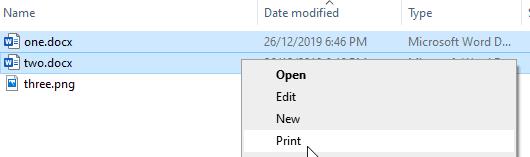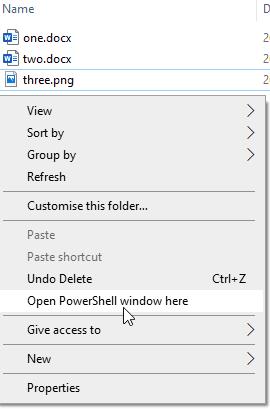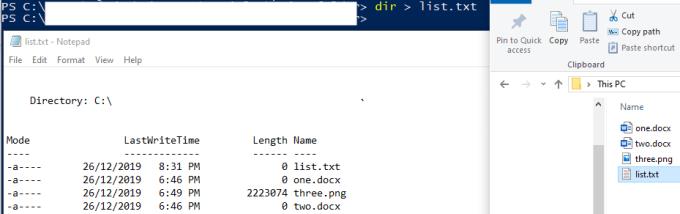Vai esat kādreiz vēlējies ātrāku veidu, kā vienlaikus izdrukāt lielu skaitu failu, nevis atvērt un drukāt katru atsevišķi? Šajā rakstā mēs apskatīsim vienu veidu, kā ievērojami paātrināt šo procesu, lai jūs varētu viegli drukāt nākamo failu partiju!
Lai to izdarītu, visiem failiem, kurus vēlaties drukāt, ir jāatrodas vienā mapē. Atveriet File Explorer logu.
Šeit ar peles labo pogu noklikšķinot tiek piedāvāta izvēlnes opcija, lai drukātu failus bez nepieciešamības tos atvērt — pēc noklusējuma tas attiecas tikai uz vienu failu, uz kura ar peles labo pogu noklikšķinājāt.
Tomēr drukas rindai varat pievienot vairākus failus vienā reizē. Ja atlasāt vairākus failus, turot nospiestu taustiņu Ctrl un noklikšķinot uz tiem visiem, varat atzīmēt vairākus failus. Kad tas ir izdarīts, varat ar peles labo pogu noklikšķināt un izdrukāt visus uzreiz.
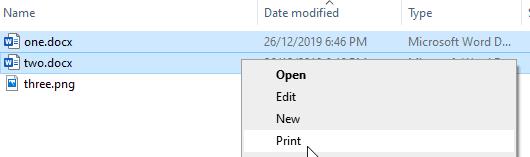
Izvēlieties vairākus dokumentus un izdrukājiet tos visus
Padoms. Šis paņēmiens darbojas tikai līdzīgiem failu tipiem. Piemēram, tas darbosies attēlu grupai, pat ja tie ir JPEG un PNG sajaukums, taču tas nedarbosies attēliem un Word dokumentiem, piemēram, DOCX un TIFF vienlaikus.
Dažreiz, iespējams, vēlēsities izdrukāt sarakstu ar visu, kas jums ir direktorijā, nevis pašus failus — visaptverošu sarakstu ar visu, kas atrodas mapē.
Lai to izdarītu, atveriet File Explorer un dodieties uz mapi, kurai vēlaties drukāt direktoriju sarakstu. Nospiediet un turiet taustiņu Shift, noklikšķinot ar peles labo pogu, un iepriekš paslēptā opcija izvēlnē ļaus jums “Atvērt PowerShell logu šeit”. Dažos datoros “PowerShell” var aizstāt ar “Command” — tas joprojām darbojas tieši tāpat. Noklikšķiniet uz šīs opcijas.
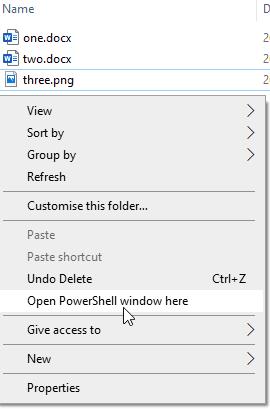
Shift + ar peles labo pogu noklikšķiniet, lai atvērtu PowerShell
Atvērtajā PowerShell logā ierakstiet “dir”. Tas parādīs direktorijā esošo failu un mapju sarakstu, lai izdrukātu rezultātu teksta failā, jums ir jārediģē komanda, lai norādītu izvadi uz failu, komanda, kas jums jādara: “dir > list.txt ”.
Padoms. Nekad nevajadzētu vienkārši izpildīt komandas šajā PowerShell logā, pareizi neizprotot, ko tās dara. Ja neesat piesardzīgs, tie var būt ļaunprātīgi un kaitēt jūsu datoram. Šajā komandā "dir" ir norādījums, kā izdrukāt DIRectory sarakstu, ">" ir instrukcija, lai nosūtītu izvadi no kreisās puses uz labo pusi, šajā gadījumā izvade tiek nosūtīta uz failu ar nosaukumu "list.txt". ”. Tā kā fails list.txt vēl nepastāv, dators izveidos jaunu tukšu failu un tajā izdrukās jūsu informāciju.
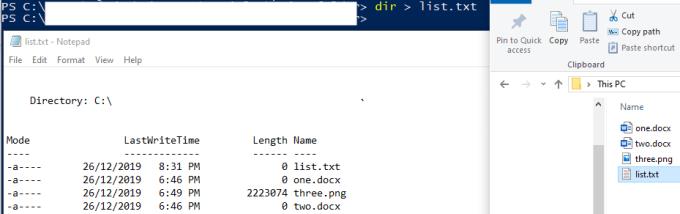
Komanda un izvade
Šī komanda nerādīs nekādu izvadi ekrānā, kā šis, taču tā būs izveidojusi jaunu failu list.txt, kurā būs pilns visu direktorijā esošo failu un mapju saraksts.